Courriers
Fonctionnalités
Paramètrages
Technique
Les courriers sont tous les documents de communication (autres que le devis) entre SalesUp, ses utilisateurs et les clients
L’écran d’accès se trouve dans le menu Configuration « Courriers »
L’écran se présente en 2 parties :
- à gauche, les courriers disponibles par langue
- à droite, l’aperçu du courrier sélectionné pour modification
Partie de gauche :
La liste des documents disponibles est affichée, le sélecteur de langue permet de les personnaliser en fonction des langues utilisées
Les modèles liés à l’offre sont visibles dans deux accordéons :
- NonInteractiveOffer = modèle pour offre envoyée par PDF
- Pdf.Html
- InteractiveOffer = modèles pour offre envoyée au format e-Devis®
- Classique.Html
- Html
Les autres documents sont directement visibles :
- Html = texte d’explication affiché dans l’introduction de l’offre e-Devis®
- Html = mail reçu par le commercial à chaque demande client effectuée à partir du e-Devis®
- Html = mail reçu par l’utilisateur de SalesUp lorsqu’il demande un renouvellement de son mot de passe (mot de passe oublié ou première connexion)
- Html = mail reçu par l’utilisateur de SalesUp lorsque son profil utilisateur est activé (voir
- Html = mail reçu par l’utilisateur de SalesUp lorsque son mot de passe a été modifié
La création de nouveaux courriers est réservée aux équipes HeadsUp
1.1 Personnalisation d’un courrier
- Cliquer sur le courrier à personnaliser (Ex. Mail.Classique.Html)
- L’aperçu du document est affiché sur la partie de droite de l’écran :

- Cliquer dans l’aperçu pour passer en mode édition (vue éditeur HTML) :
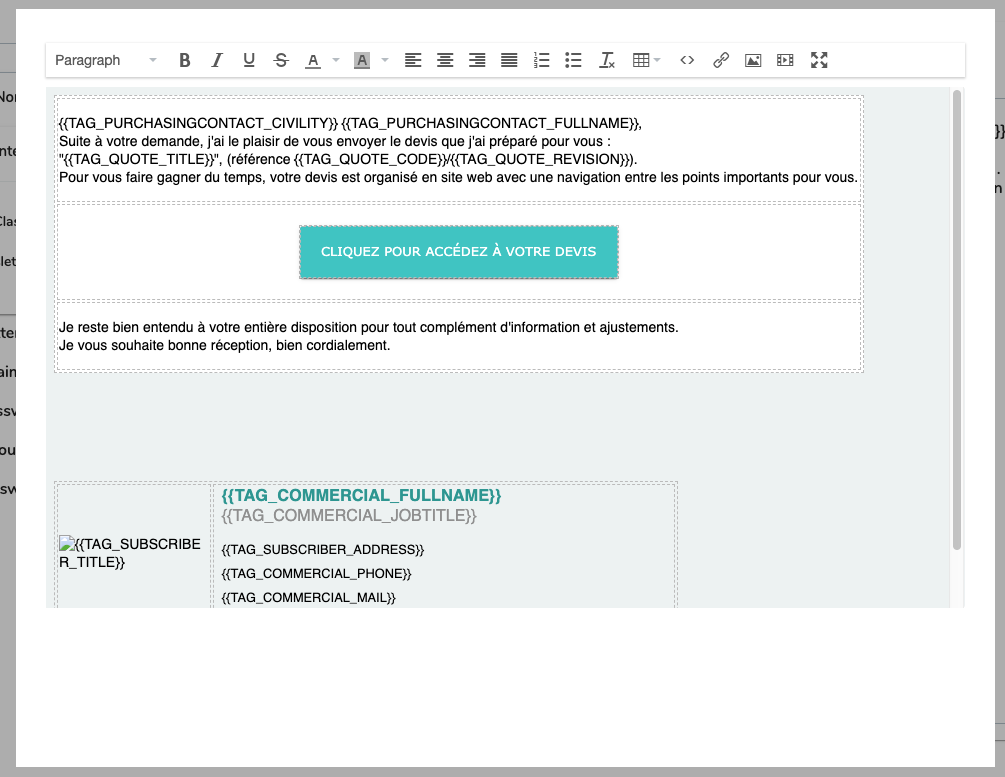
- Modifier les éléments souhaités
- Cliquer en dehors de l’éditeur pour quitter et sauvegarder les modifications
1.2 Balises
Les éléments entre doubles crochets {{ }} commençants par le mot « TAG_ » sont des balises faisant référence à des champs de SalesUp, elles permettent le remplissage automatique du courrier avec des données réelles saisies
Tous les champs de SalesUp sont accessibles par une balise
Pour inclure une balise dans un courrier, mettre entre double crochet le nom du champ souhaité précédé de la chaine de caractères TAG_
Exemple : ajout du prénom du commercial
Nom du champ = « firstName »
Balise = {{TAG_FIRSTNAME}}
Pour connaitre le nom d’un champ, se reporter au chapitre « Personnalisation (EN COURS DE REDACTION) »
Principales balises utilisées dans les courriers standards :
- {{TAG_COMMERCIAL_CIVILITY}} civilité du commercial
- {{TAG_COMMERCIAL_FULLNAME}} prénom nom du commercial
- {{TAG_MAIL_SUBJECT}} sujet du mail
- {{TAG_OFFER_VALIDITY}} date de validité du devis
- {{TAG_PURCHASINGCOMPANY_IMAGE}} logo du client du devis
- {{TAG_PURCHASINGCOMPANY_PHONE}} téléphone favori du client du devis
- {{TAG_PURCHASINGCOMPANY_TITLE}} nom du client du devis
- {{TAG_PURCHASINGCONTACT_ADDRESS}} adresse du contact du devis
- {{TAG_PURCHASINGCONTACT_CIVILITY}} civilité du contact du devis
- {{TAG_PURCHASINGCONTACT_FULLNAME}} prénom nom du contact du devis
- {{TAG_PURCHASINGCONTACT_PHONE}} téléphone favori du contact du devis
- {{TAG_QUOTE_CODE}} numéro du devis
- {{TAG_QUOTE_REVISION}} numéro de la révision du devis
- {{TAG_QUOTE_DESCRIPTION}} description du devis
- {{TAG_QUOTE_TITLE}} titre du devis
- {{TAG_QUOTECLAIM_AVAILABILITY}} calendrier des disponibilités client d’une demande
- {{TAG_QUOTECLAIM_BODY}} message de la demande client
- {{TAG_QUOTECLAIM_RECIPIENT}} client (email) d’une demande
- {{TAG_QUOTECLAIM_SUBJECT}} sujet de la demande client
- {{TAG_RENEWAL_CODE}} code de demande de mot de passe
- {{TAG_SUBSCRIBER_ADDRESS}} adresse de l’abonné
- {{TAG_SUBSCRIBER_PHONE}} téléphone favori de l’abonné
- {{TAG_SUBSCRIBER_TITLE}} nom de l’abonné
- {{TAG_TODAY}} date du jour
- {{TAG_USER_CIVILITY}} civilité de l’utilisateur
- {{TAG_USER_FULLNAME}} nom prénom de l’utilisateur
- {{TAG_USER_LOGINNAME}} login de l’utilisateur


